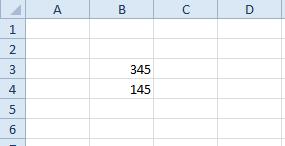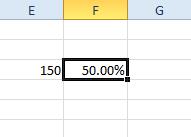Excel adalah aplikasi spreadsheet yang memiliki banyak fungsi. Namun, perangkat lunak tidak memiliki fungsi pengurangan, yang tampaknya jelas untuk disertakan. Dengan demikian, pengguna Excel secara manual memasukkan rumus di bilah fungsi untuk mengurangi angka.

Meskipun ini mungkin tampak seperti ketidaknyamanan besar, ini cukup mudah dilakukan tanpa fungsi pengurangan. Pada artikel ini, kami akan membahas beberapa dari berbagai cara Anda dapat mengurangi nilai dalam spreadsheet Excel.
Pengurangan di Excel menggunakan Rumus
Mengingat banyaknya cara yang mungkin Anda perlukan untuk mengurangi nilai dan sel di Excel,
Kurangi dengan memasukkan Nilai dalam Rumus
Anda tidak perlu memasukkan nilai apa pun di sel spreadsheet untuk mengurangi angka. Sebagai gantinya, Anda bisa menyertakan nilai untuk dikurangi dalam rumus itu sendiri.
- Pertama, pilih sel untuk menambahkan rumus.
- Kemudian klik di bilah fungsi Excel dan masukkan '=' diikuti dengan nilai yang perlu Anda kurangi. Misalnya, masukan '=25-5' di bilah fungsi dan tekan Memasuki. Sel rumus akan mengembalikan nilai 20.
Kurangi Referensi Sel Spreadsheet
Namun, sebagian besar pengguna Excel perlu mengurangi angka yang dimasukkan dalam kolom dan baris spreadsheet. Untuk mengurangi nilai sel, Anda harus menyertakan referensi baris dan kolomnya dalam rumus.
- Misalnya, masukkan nilai '345' dan '145'dalam sel B3 dan B4 dalam spreadsheet Excel kosong seperti pada snapshot di bawah ini.
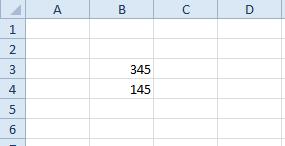
- Sekarang, pilih sel B5 dan klik di fx bar untuk memasukkan formula. Masukkan rumus '=B3-B4' dan tekan Kembali kunci. B5 sekarang akan mengembalikan nilai 200 seperti yang ditunjukkan di bawah ini.

Kurangi Satu Angka dari Setiap Nilai dalam Rentang Sel
Jika Anda perlu mengurangi satu nilai dari setiap angka dalam rentang sel, Anda bisa menyalin rumus ke sel lain.
- Misalnya, masukkan nilai '25,’ ‘35' dan '55'dalam sel C3:C5.
- Kemudian, pilih sel D3, masukkan rumus '=C3-5' di bilah fungsi dan tekan tombol Kembali kunci. D3 sekarang akan mengurangi 5 dari 25 di sel C3. Salin rumus di D3 ke sel lain di bawahnya dengan memilih D3, mengklik sudut kanan bawah sel dan menyeretnya ke atas yang di bawah seperti yang ditunjukkan di bawah ini.
- Sekarang, sel-sel tepat di bawah D3 juga kurangi 5 dari angka-angka di C4 dan C5.

Kurangi Total Rentang Sel dari Nilai Tunggal
Bagaimana jika Anda perlu mengurangi total kolom untuk sekelompok sel dari satu nilai? Salah satu cara untuk melakukannya adalah dengan memasukkan fungsi SUM dalam sel yang menambahkan rentang bersama-sama, lalu mengurangi total tersebut dengan rumus terpisah. Namun, Anda juga dapat mengurangi total rentang sel dengan memasukkan JUMLAH dalam sebuah rumus.
- Misalnya, masukkan nilai '45,’ ‘55' dan '75'di dalam sel B7 ke B9.
- Kemudian masukan ‘200'dalam sel B11. Pilih sel B12, klik di fx bar dan masukan '=B11-SUM(B7:B9)' di bilah rumus. Sel B12 kemudian akan mengembalikan nilai 25 seperti yang ditunjukkan langsung di bawah ini. Itu secara efektif mengurangi total sel B7:B9 dari 200 di sel B11.

Kurangi Dua atau Lebih Nilai Rentang Sel Total
Anda juga dapat mengurangi total rentang sel tanpa memasukkan JUMLAH fungsi dalam spreadsheet terlebih dahulu. Sebagai gantinya, tambahkan referensi rentang sel ke rumus dan kurangi.
- Misalnya, masukkan angka '25,’ ‘15' dan '35'dalam sel C7:C9. Sekarang Anda dapat mengurangi total C7:C9 rentang sel dari B7:B9 rentang yang dimasukkan sebelumnya.
- Pilih C11 sebagai sel untuk menambahkan rumus, lalu masukkan '=SUM(B7:B9)-SUM(C7:C9)' di bilah fungsi. tekan Memasuki untuk menambahkan fungsi ke spreadsheet, yang akan mengembalikan nilai 100 in C11. Jadi, itu dikurangi C7: C9 rentang sel dari B7:B9 total rentang sel, yaitu 175 – 75.

Mengurangi Nilai Persentase dari Angka
Untuk mengurangi nilai persentase, seperti 50%, dari angka, Anda harus memasukkan nilai dalam sel dengan format persentase. Kemudian Anda bisa menambahkan rumus yang mengurangi persentase dari angka di sel lain.
- Sebagai contoh, masukkan nilai ‘150'dalam sel E3. Anda harus mengonversi sel F3 ke format persentase dengan mengklik kanan sel dan memilih Format Sel > Angka > Persentase > OK. Memasuki '50' di dalam F3, yang kemudian akan dalam format persentase seperti yang ditunjukkan langsung di bawah ini.
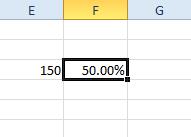
- Sekarang Anda dapat menambahkan rumus yang mengurangi 50% dari 150, Klik sel G3 dan masukkan rumus '=E3-(F3*E3) ' di bilah fungsi. Sel G3 akan mengembalikan nilai 75, yaitu 50% dari 150. Jadi, rumus telah mengurangi 75 dari 150.

Mengurangi Nilai Di Beberapa Lembar Kerja
Excel tidak membatasi Anda untuk mengurangi nilai dalam satu lembar kerja. Dengan demikian, Anda dapat mengurangi nomor sel dalam satu lembar kerja dari yang lain.
- Misalnya, masukkan '55' di sel B14 di Sheet1 dari spreadsheet.
- Kemudian, klik Lembar2 tab di bagian bawah jendela aplikasi untuk membuka spreadsheet kosong. Masukkan '5' di sel B3 dari Lembar2. Jadi rumus ini akan mengurangi B3 di dalam Lembar2 dari B14 di dalam Lembar1.
- Sekarang, klik B4 di dalam Lembar2 untuk menambahkan rumus ke sel itu. Masukkan rumus ‘ =Lembar1!B14-Lembar2!B3 ' di bilah fungsi Excel dan tekan Return. Sel B4 sekarang akan mengurangi 5 di B3 Sheet2 dari nilai B14 di Lembar1 . Sel mengembalikan nilai, seperti yang mungkin Anda duga, 50.

Pengurangan di Excel
Nah itulah beberapa rumus pengurangan nilai pada lembar kerja Excel. Anda dapat menyalin rumus di atas ke spreadsheet Anda dengan Ctrl + C dan Ctrl + V hotkeys dan mengedit referensi sel mereka sesuai kebutuhan. Lihat panduan Tech Junkie ini jika Anda perlu mengurangi tanggal di Excel.
Apakah Anda tahu cara lain untuk mengurangi nilai di Excel? Bagikan pengalaman Anda di bawah ini.